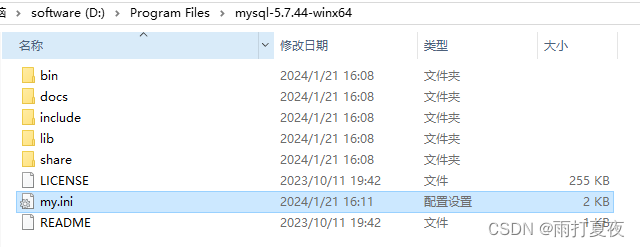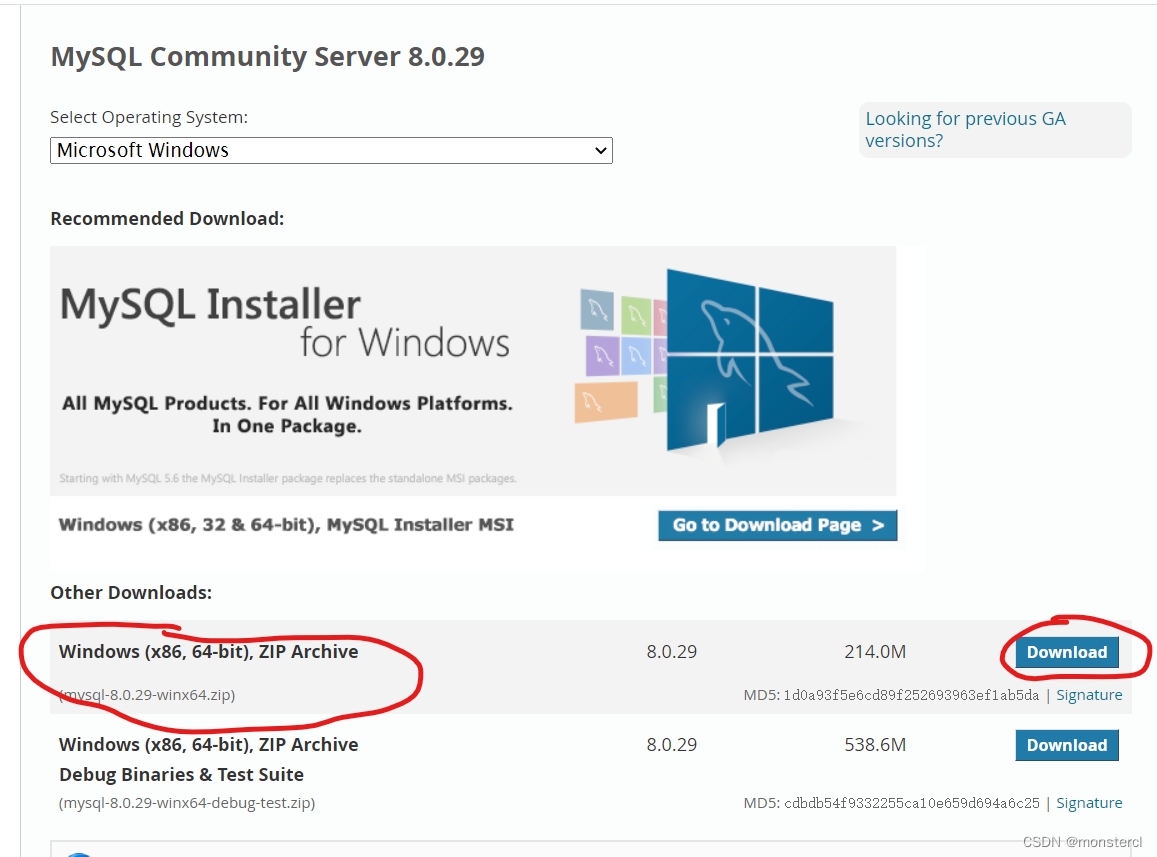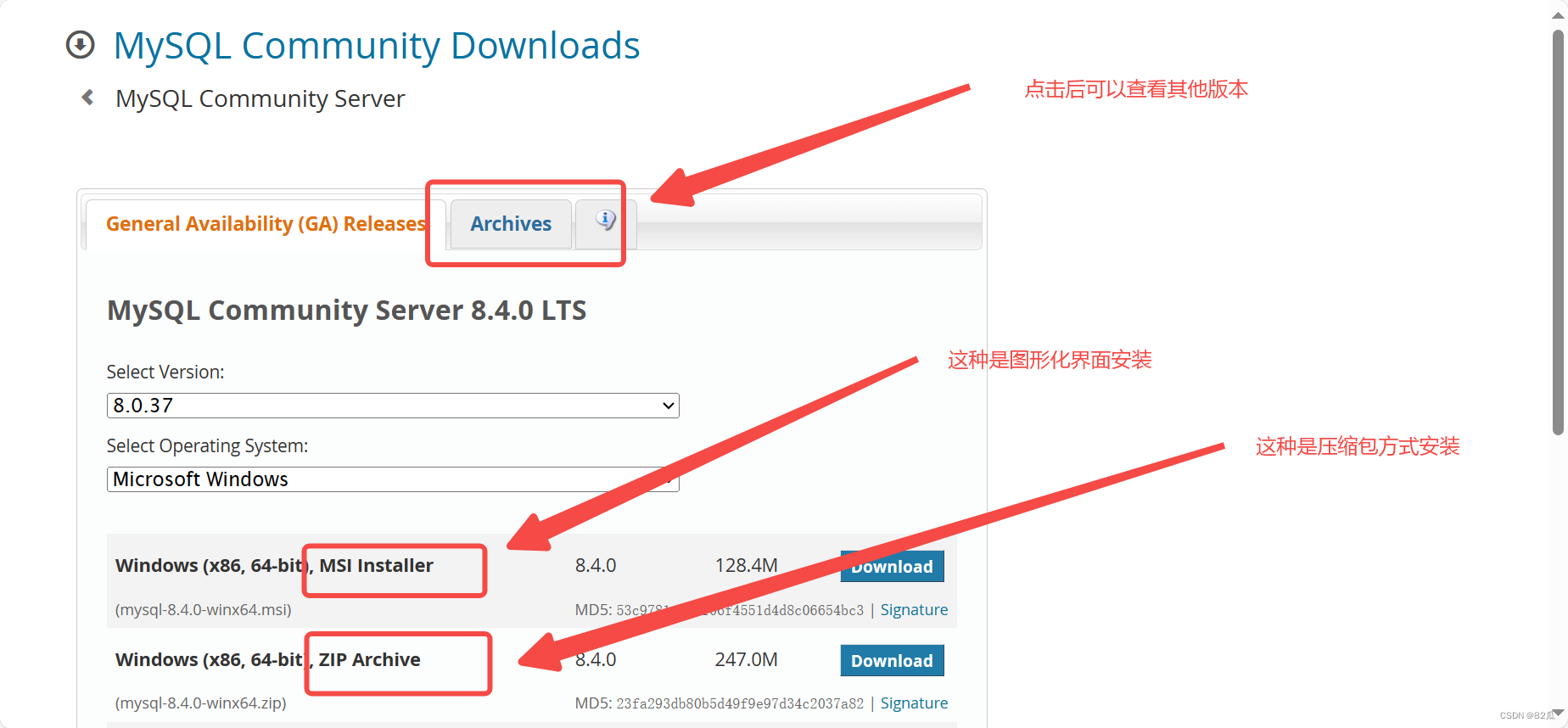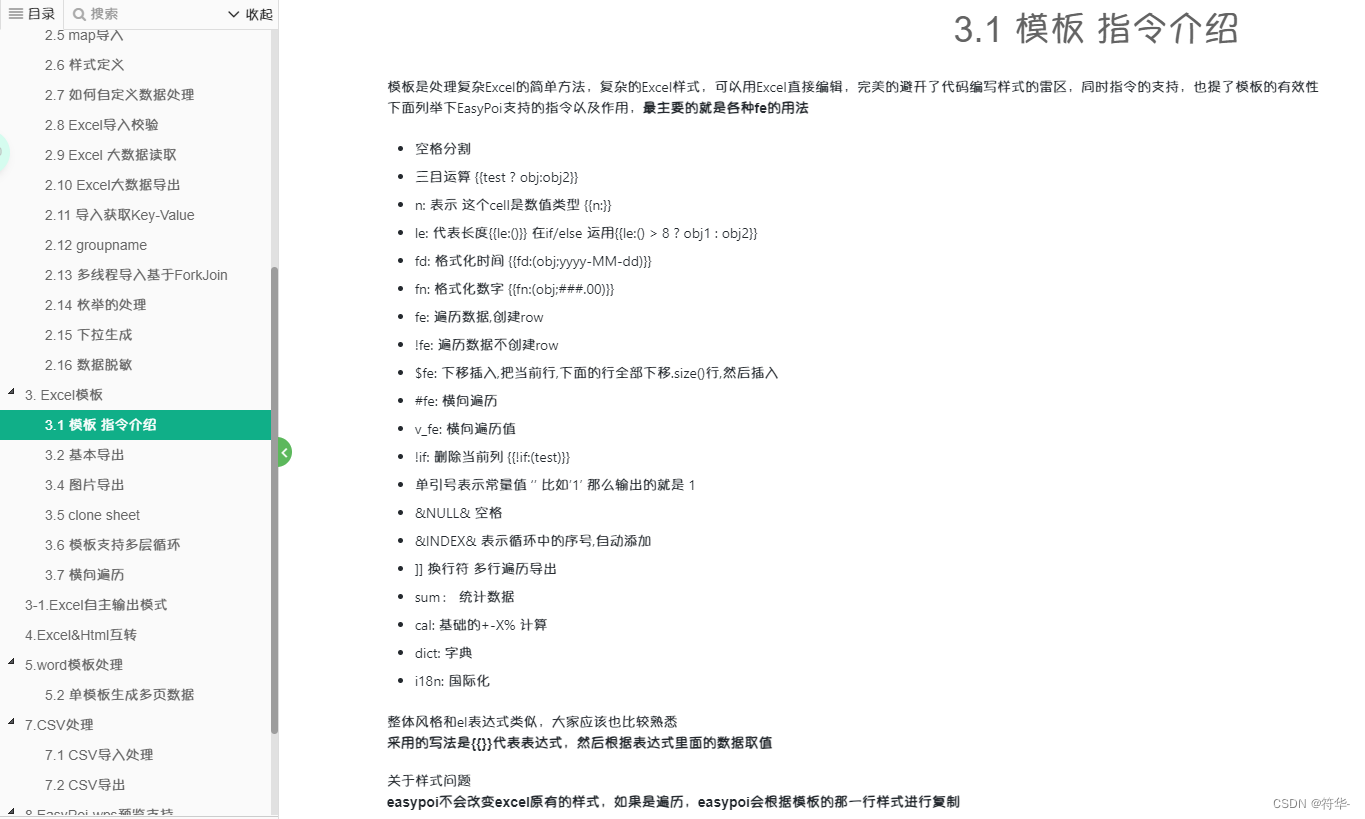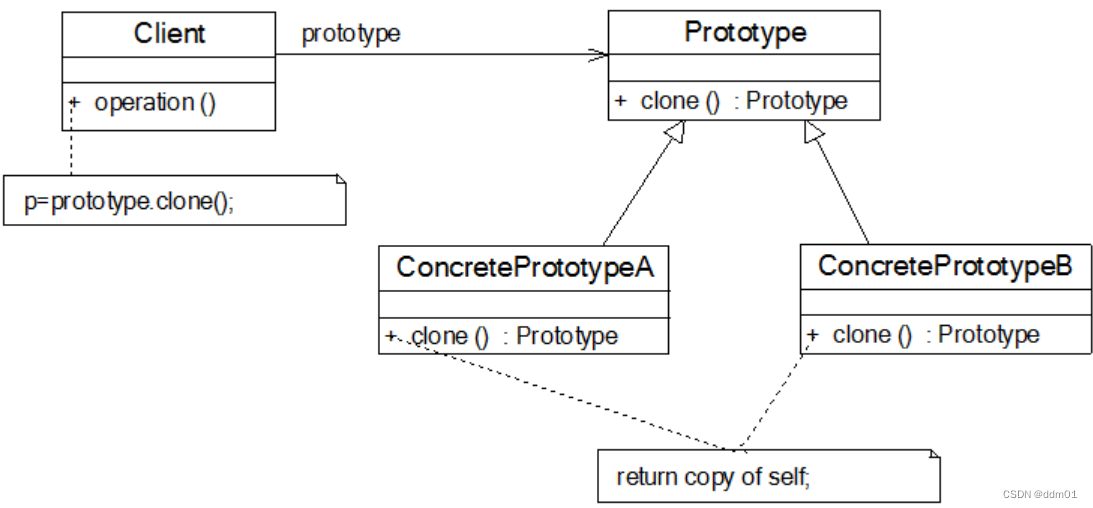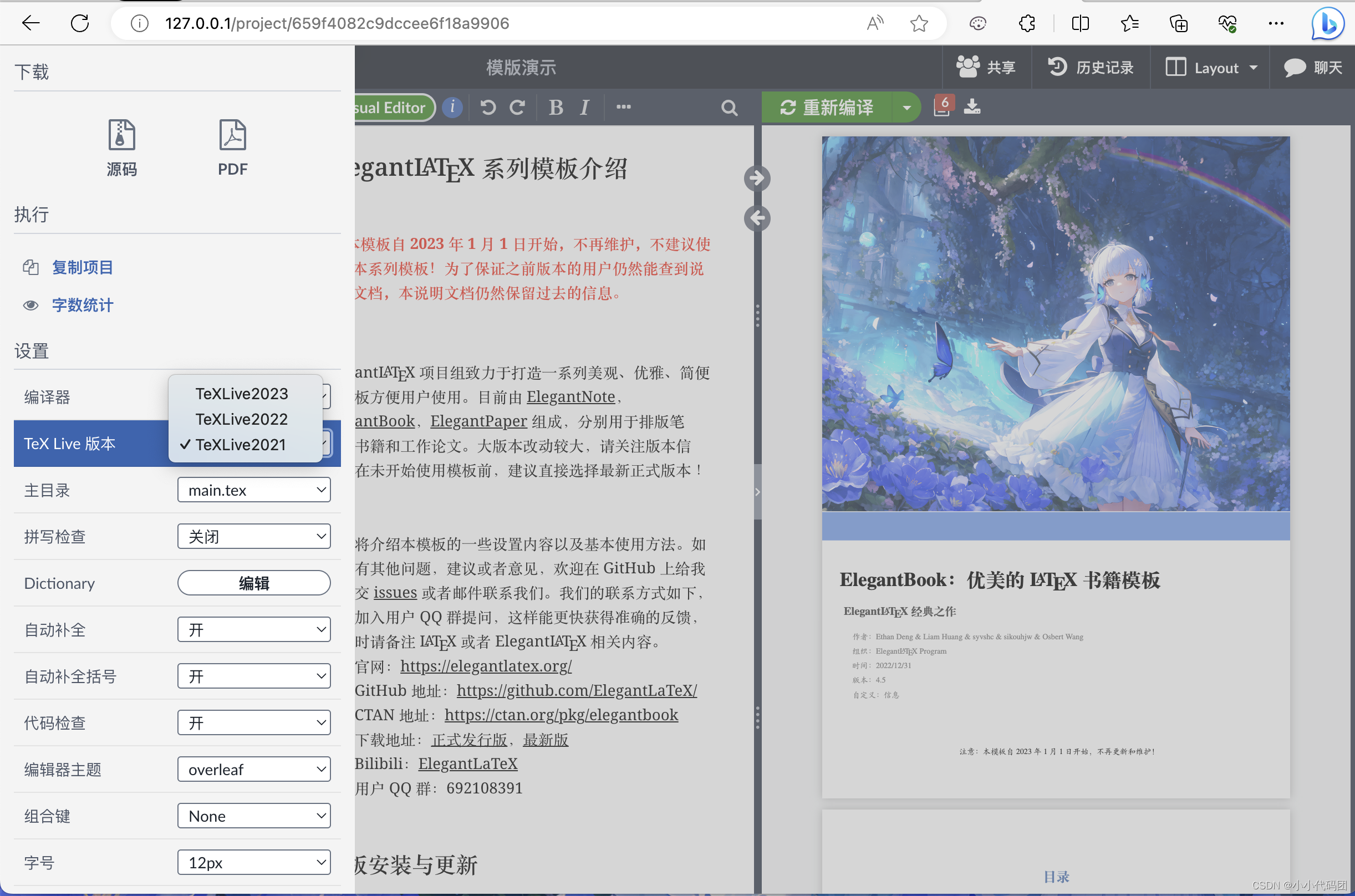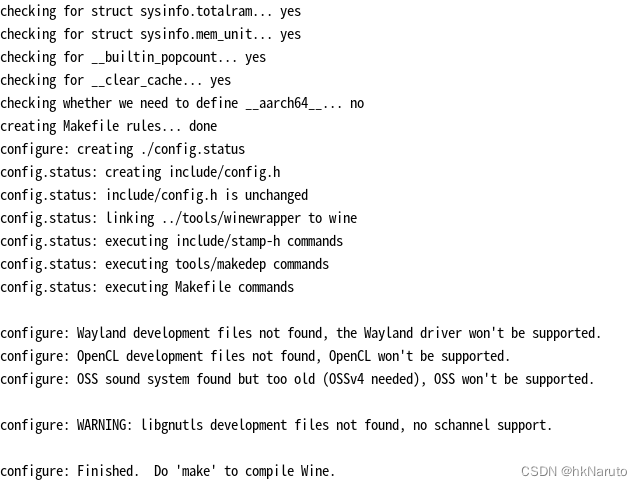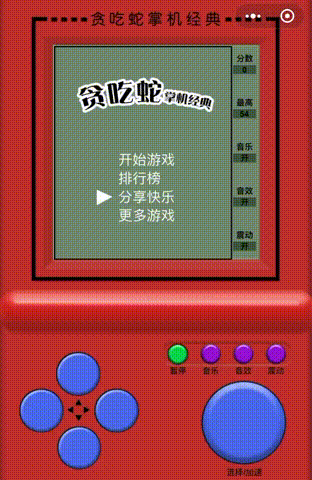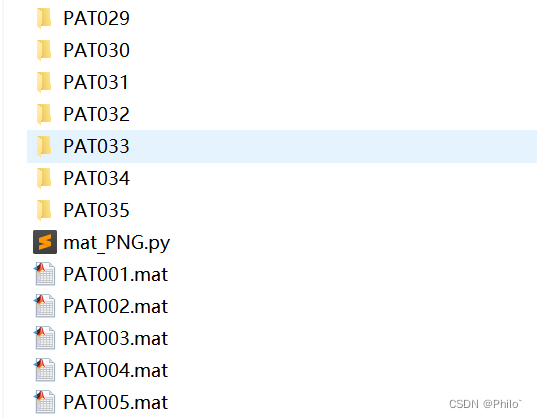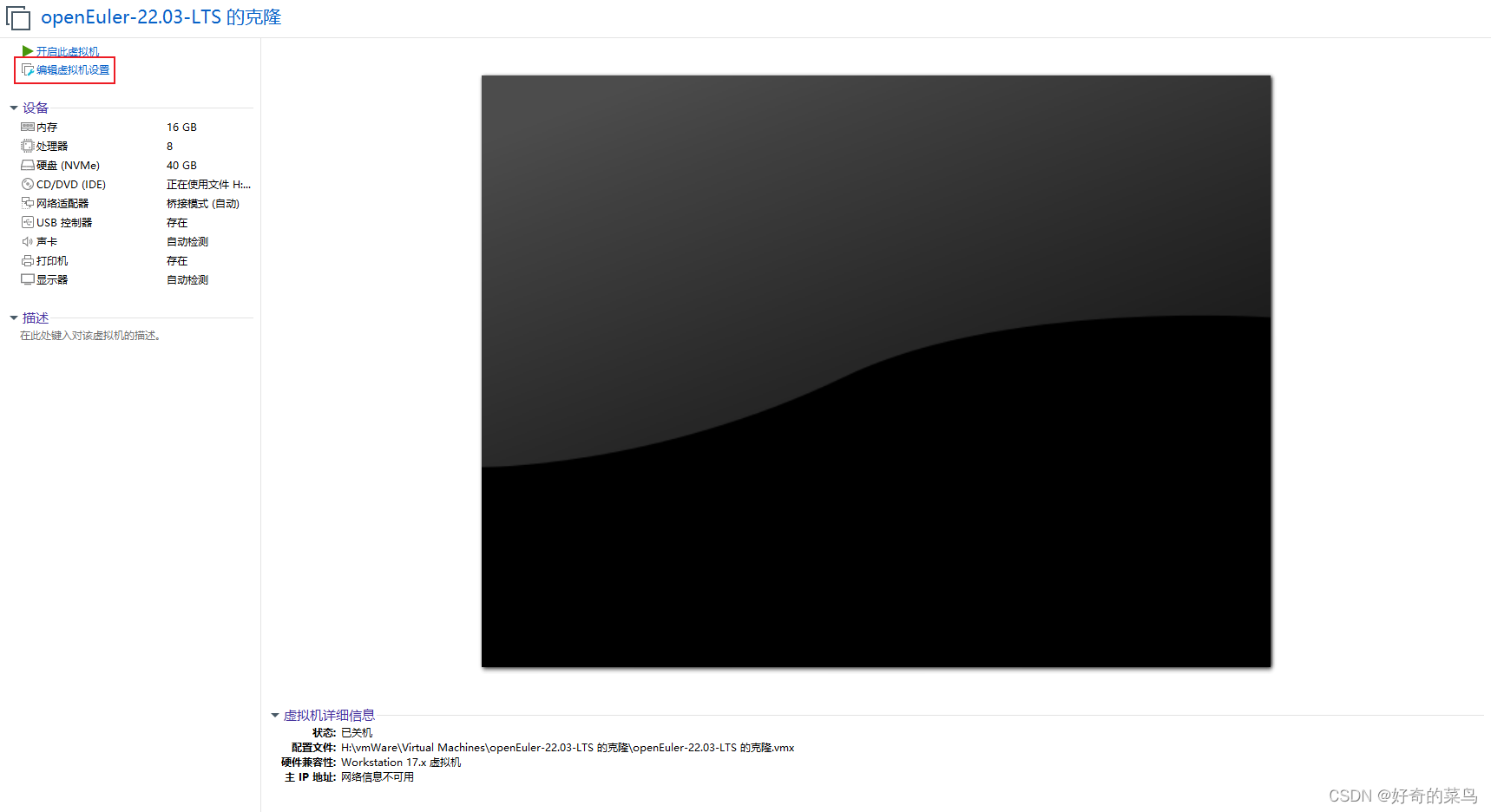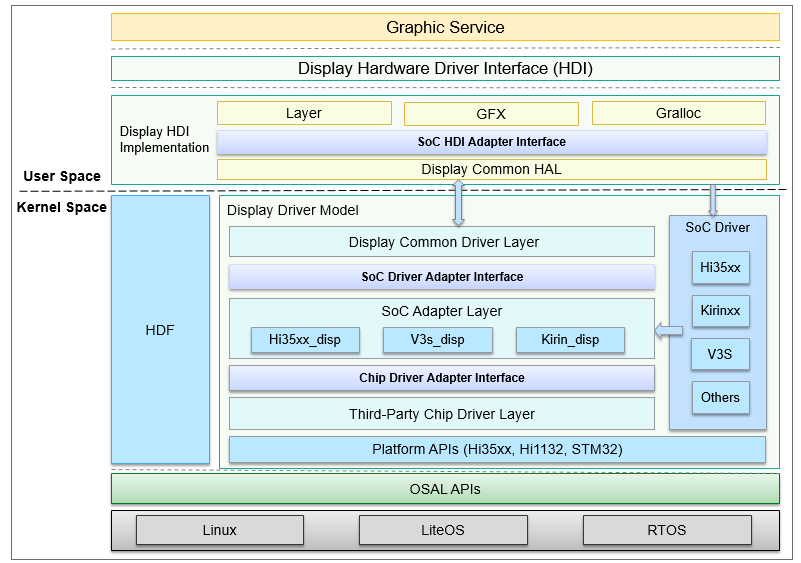1.下载压缩包
https://cdn.mysql.com//Downloads/MySQL-8.0/mysql-8.0.35-winx64.zip
2.解压压缩包(建议将解压到非C盘,路径不要出现特殊符号)
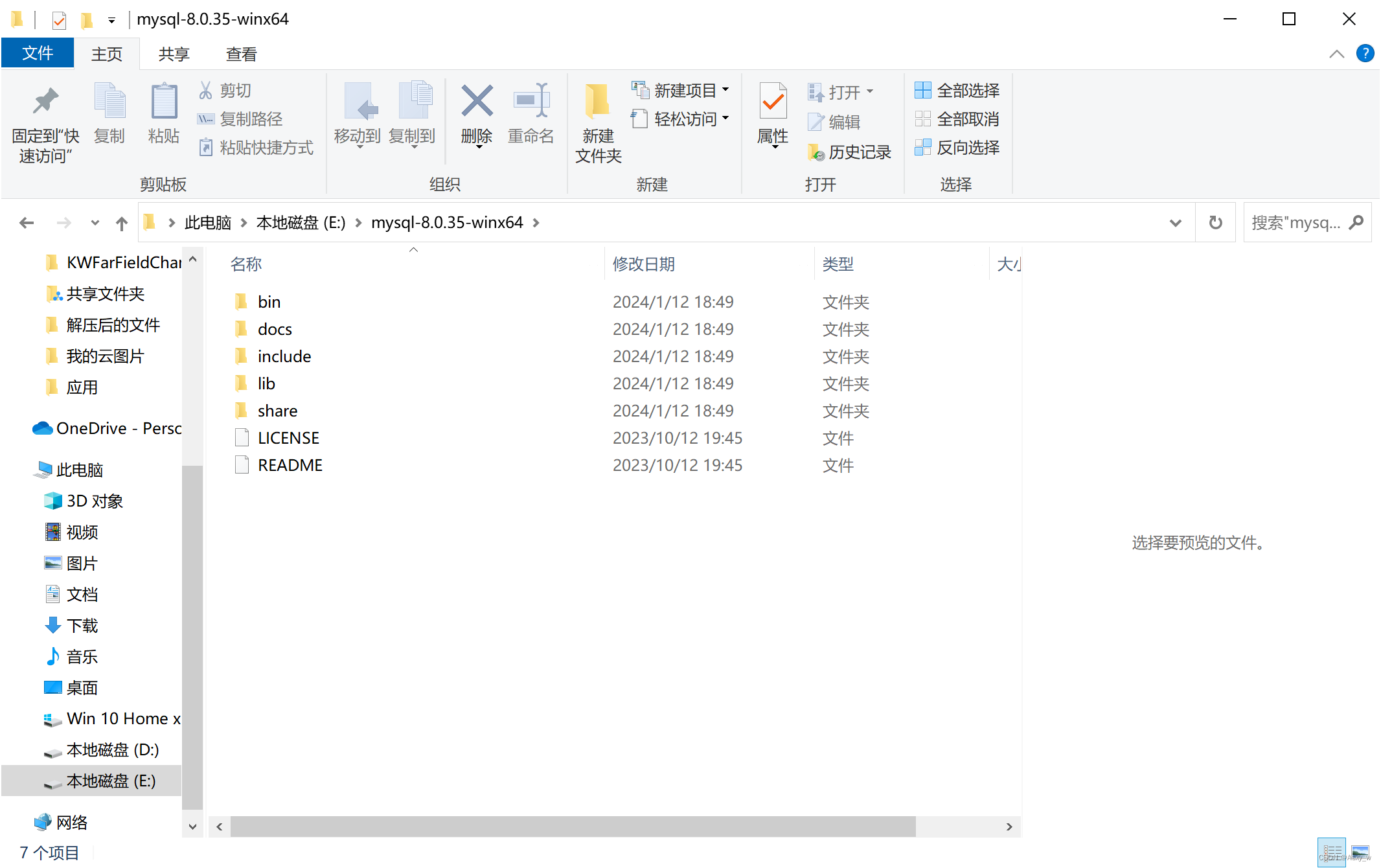
3.在MySQL主目录下,创建my.ini空文件(先创建一个txt文件,进行文件名修改,修改后缀为 ini ,打开 my.ini 文件,复制下列内容)
[mysqld]
# skip_grant_tables
# 设置3306端口
port=3306
# 设置mysql的安装目录
basedir=E:\mysql-8.0.35-winx64
# 设置mysql数据库的数据的存放目录
datadir=E:\mysql-8.0.35-winx64\data
# 允许最大连接数
max_connections=200
# 允许连接失败的次数。这是为了防止有人从该主机试图攻击数据库系统
max_connect_errors=10
# 服务端使用的字符集默认为UTF8
character-set-server=utf8mb4
# 创建新表时将使用的默认存储引擎
default-storage-engine=INNODB
# 默认使用“mysql_native_password”插件认证
default_authentication_plugin=mysql_native_password
[client]
#password = your_password
# 设置mysql客户端连接服务端时默认使用的端口
port=3306
default-character-set=utf8mb4
[mysql]
# 设置mysql客户端默认字符集
default-character-set=utf8mb4配置完成如下图:
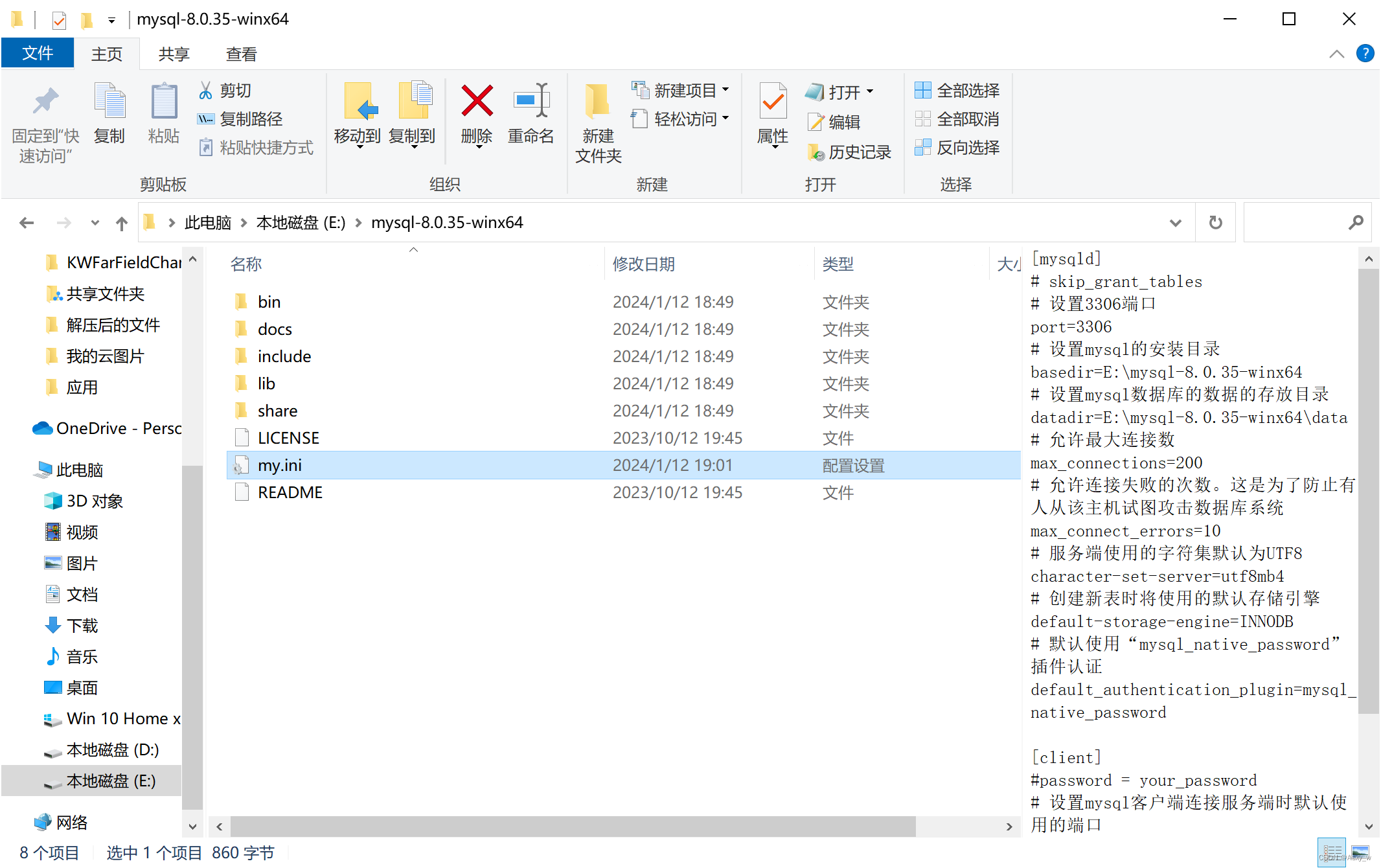
4.配置环境变量
①鼠标在此电脑右键选择属性,再点击高级系统设置

②选择右下角的环境变量选项,再选择Path,之后点击编辑

③在此界面点击新建,将解压路径写入


④最后确认三次即可完成
5.初始化命令(控制台会给出随机密码,一定要记住)
命令:mysqld --initialize --console

6.给MySQL服务创建名称(可以随便起,方便建立多个MySQL服务时不冲突)
命令:mysqld --install mysql8

7.启动服务(服务名字和第六步保持一致,我起的名字是mysql8)
命令:net start mysql8

注意:如果启动失败,请打开任务管理器将mysql其他服务结束任务即可
8.登录服务(密码是第五步的随机密码)
命令:mysql -uroot -p

9.修改密码
方法一:
命令:alter user 'root'@'localhost' identified with mysql_native_password by '123';

方法二:
命令:alter user root@localhost identified by '123';

10.使用新密码登录并测试
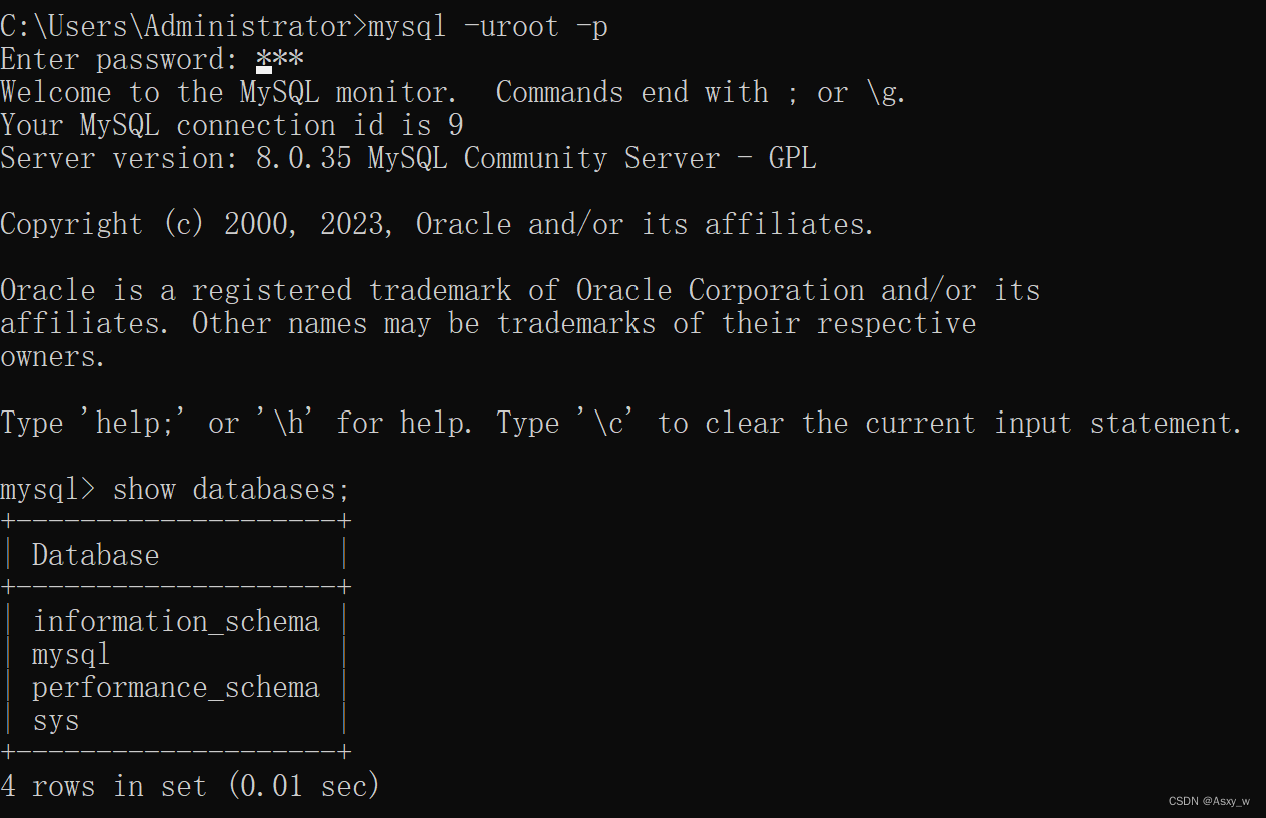
11.卸载MySQL
停止服务:net stop mysql
删除服务:mysqld --remove